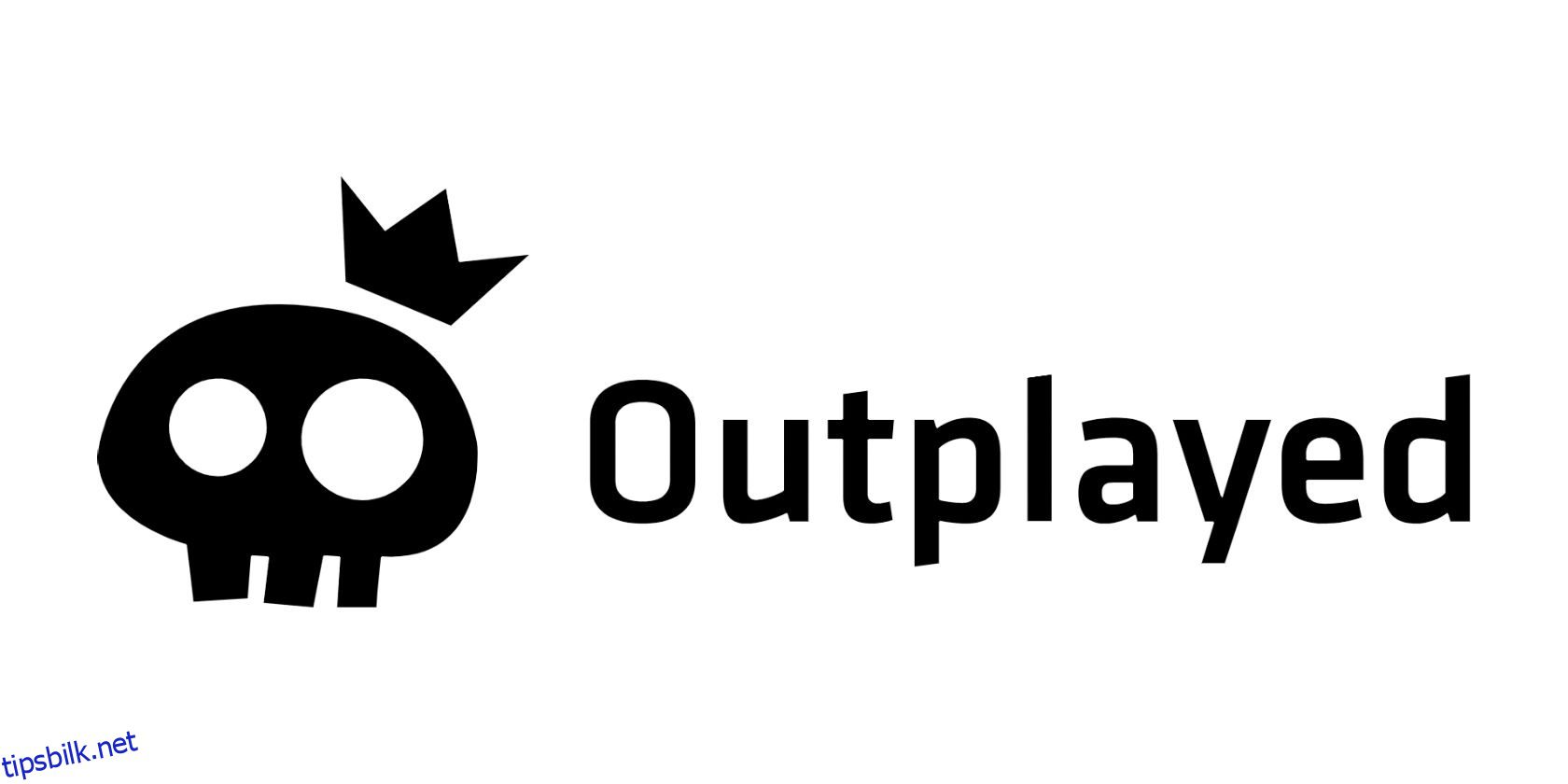Innholdsfortegnelse
Hurtigkoblinger
Viktige takeaways
- De fleste spillfremhevingsprogramvare merker bare hendelser som skjer under et fullstendig opptak eller krever at du manuelt bruker hurtigtaster for å fange dem selv.
- Outplayed er en hendelsesbasert app for opptak av høydepunkter som automatisk fanger opp hendelser i spillet som dødsfall, knockdowns og hodeskudd.
- I motsetning til GeForce Experience, trenger du ikke en Nvidia GPU for å bruke Outplayed.
Mens mange PC-spillere bruker GeForce Experience for å fange spillets høydepunkter, krever programvaren en Nvidia GPU. Heldigvis kan Outplayed automatisk fange høydepunkter med hvilket som helst grafikkortmerke.
Hvorfor de fleste Highlight Capture-apper er dårlige
Hvis du noen gang har hørt om begrepet «klipp det», vil du vite at det virkelig ikke finnes en app for spillopptak som bare kan gjøre det for deg automatisk. Nvidias GeForce Experience kan automatisk fange høydepunkter, men det er to store ulemper ved det: bare noen få populære spill støtter det, og du trenger en Nvidia GPU.
Mens du kan ta opp spilling på Windows, krever de fleste alternative fremhevingsapper at du trykker på en hurtigtast for å ta opp de siste sekundene eller minuttene. Dette kan lett bli glemt når du er fokusert på spillet.
Noen fremhever apper merker høydepunkter, men de krever at du tar opp hele økten. Dette etterlater deg med en enorm fil og trenger å sortere gjennom opptakene for å finne hvilket klipp som er fra hvilken kamp.
Slik bruker du Outplayed for opptak av spillhøydepunkter
Av de mange highlight-appene jeg har prøvd, gjør Outplayed det bedre enn noen andre. Den bruker hendelsesbasert fangst; som å fange dødsfall, knockdowns og hodeskudd.
Den kommer også med et brukergrensesnitt som åpnes etter spilløkten, slik at du kan redigere, lagre og laste opp alt fra appen. Det er knapt noe ytelsestreff, selv om lavere systemer kan føle en innvirkning.
Nvidia krever at utviklerne implementerer fremhevingsfunksjonen i spillet deres, men Outplayeds programvare kan gjenkjenne disse hendelsene i spillet. Det er slik Outplayed støtter over 2000 spill, med fellesskapet som stemmer på neste spill å legge til støtte for.
1. Installer Outplayed

Hvis du vil bruke Outplayed, kan du hente det fra Overwolf app store. Bare last ned og kjør den kjørbare filen som installerer Outplayed.
Det kan også være lurt å deaktivere GeForce-overlegget for å unngå overlappende hurtigtaster.
2. Sørg for at spillet ditt støttes

Outplayed støtter de fleste online flerspillerspill som har en konkurransedyktig side ved seg. Dette betyr at hvis spillet du spiller er populært og har dine vanlige drap-, død- og assist-hendelser; det støtter nok det.
Når du starter et spill for første gang, vises en popup som ber deg velge om du vil ta opp hele økten, ta den opp manuelt eller bruke automatisk opptak hvis den støtter det. Dette kan bli irriterende, men du kan slå det av i fanen Varsler øverst til venstre i innstillingene.

Du kan sjekke innstillingene og klikke på +-knappen og søke etter spillet ditt hvis Outplayed ikke allerede har oppdaget det. Hvis du klikker på spillet ditt på Mine spill-listen, bør det ha en seksjon for automatisk fangede hendelser hvis Outplayed støtter det for spillet.
For eksempel har Apex Legends åtte hendelser som kan utløse automatisk fangst.
Mens du er i innstillingene, kan det være lurt å slå av Open Outplayed når spillet avsluttes i tilfelle den funksjonen irriterer deg. Men jeg synes det er praktisk så jeg ikke glemmer å lagre gode klipp.
3. Tilpass dine høydepunkter
I tilfelle du ikke vil gå glipp av øyeblikk som bygger opp til eller skjer etter arrangementet, kan du tilpasse før og etter varigheten av disse hendelsene.

For å tilpasse hendelsene, gå til innstillinger via tannhjulikonet nederst til venstre, og klikk deretter på spillet du vil tilpasse. I spillets innstillinger klikker du på Avanserte alternativer for å åpne hendelsesglidebryterne og velge hvor lenge du vil at før og etter varigheten skal være. Skjønt, mesteparten av tiden, er standardinnstillingene ganske bra.

Hvis du er bekymret for lagring med alle de automatiske opptakene, kan du angi en lagringsgrense. Det vil slette det eldste klippet når det passerer grensen. Ikke bekymre deg, du kan favoritt et klipp ved å klikke på stjerneikonet slik at det ikke blir slettet.

4. Se gjennom, lagre eller rediger høydepunktene dine

Når du er ferdig med å spille, åpnes Outplayed automatisk etter at du har lukket spillet, slik at du ikke glemmer å se gjennom og favorittklippene dine.
Outplayed vet om du har startet en ny kamp. Dette betyr at klippene dine ikke blir rotete sammen. Du kan også sortere etter spillet og datoen i tilfelle du leter etter et eldre klipp.
Hvis et klipp er for langt, kan du åpne det i redigeringsprogrammet eller klikke på Hurtigredigering-knappen for raskt å lagre det som et nytt klipp.
Dette vil ikke slette det originale klippet, det vil lage et nytt klipp som har den lengden du redigerte det på.
Du kan også gi nytt navn til klippet for å enkelt finne det i filutforskeren hvis du vil laste det opp manuelt. For å gå til klippets plassering i filutforskeren, kan du klikke på mappeikonet øverst til venstre ved siden av stjerneikonet.

Du kan nå manuelt laste opp spillingen din til YouTube, Twitter, Facebook eller hvor du vil dele klippene dine. Vi håper du liker å bruke Outplayed og aldri går glipp av de beste øyeblikkene dine i spillene dine.